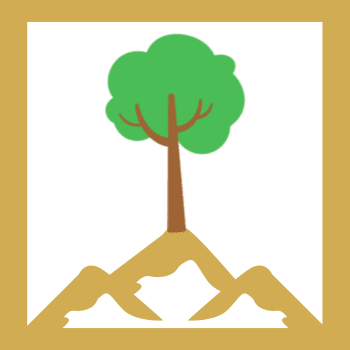와이파이 네트워크는 일상생활에서 필수적인 인프라 중 하나입니다. 대부분의 사람들은 스마트폰이나 노트북에서 자주 사용하는 와이파이에 자동으로 접속하도록 설정해 두고 사용합니다. 하지만 간혹 와이파이 비밀번호를 다시 확인하거나 변경해야 할 상황이 발생합니다.
예를 들어, 가족이나 지인에게 와이파이 비밀번호를 알려줘야 하는데 기억이 나지 않거나, 보안 강화를 위해 기존 비밀번호를 새로 바꾸고 싶은 경우가 이에 해당합니다. 이럴 때 당황하지 않고, 간단한 방법으로 와이파이 정보를 확인하고 변경하는 법을 알고 있다면 훨씬 편리합니다.
이번 글에서는 윈도우, 안드로이드, iOS, 공유기 설정 페이지 등 다양한 경로를 통해 와이파이 비밀번호를 확인하고 변경하는 방법을 구체적으로 안내합니다.

윈도우에서 와이파이 비밀번호 확인 방법
윈도우 환경에서는 명령어 또는 GUI 설정을 통해 현재 연결 중인 와이파이의 비밀번호를 확인할 수 있습니다.
1. 명령어를 이용한 방법 (명령 프롬프트)
- 키보드에서 Windows + R을 눌러 실행 창을 엽니다.
cmd를 입력하여 명령 프롬프트를 실행합니다.- 다음 명령어를 입력합니다. netsh wlan show profiles
- 연결한 적 있는 모든 와이파이 목록이 출력됩니다.
- 확인하고 싶은 네트워크 이름을 다음 명령어에 넣어 입력합니다. netsh wlan show profile name=”네트워크이름” key=clear
- 출력 결과에서 Key Content 항목에 해당 와이파이 비밀번호가 표시됩니다.
2. 제어판을 통한 방법
- 제어판 → 네트워크 및 공유 센터 → 어댑터 설정 변경
- 현재 연결된 무선 네트워크 우클릭 → 상태 → 무선 속성 → 보안 탭
- ‘문자 표시’에 체크하면 비밀번호가 나타납니다.
이 방식은 관리자 권한이 필요하며, 이전에 해당 와이파이에 연결한 이력이 있어야 확인이 가능합니다.
안드로이드에서 와이파이 비밀번호 보기
안드로이드 버전 10 이상에서는 루팅 없이도 저장된 와이파이 정보를 확인할 수 있습니다.
설정 경로
- 설정 → 네트워크 및 인터넷 → Wi-Fi
- 현재 연결된 네트워크 선택
- ‘공유’ 버튼을 누르면 QR코드와 함께 비밀번호가 표시됩니다. (지문 또는 패턴 인증 필요)
단, 기기 제조사 및 운영체제 버전에 따라 경로가 다를 수 있으며, 구형 모델은 별도의 앱이나 루팅이 필요할 수 있습니다.
아이폰(iOS)에서 와이파이 비밀번호 보기
iOS 16 이상부터는 아이폰에서도 저장된 와이파이 비밀번호를 쉽게 확인할 수 있습니다.
설정 경로
- 설정 → Wi-Fi → 현재 연결된 네트워크 우측 ‘i’ 아이콘 클릭
- ‘비밀번호’ 항목을 터치하면 페이스 ID 또는 비밀번호 인증 후 확인 가능
이 기능은 과거에는 없었기 때문에, 이전 iOS 버전에서는 맥(Mac) 기기를 통해 키체인 접근이 필요했지만, 최근에는 iPhone 단독으로도 확인이 가능해져 훨씬 편리해졌습니다.
공유기 설정 페이지에서 와이파이 비밀번호 변경하기
와이파이 비밀번호를 변경하려면 공유기의 관리자 페이지에 접속해야 합니다. 일반적으로 아래와 같은 방식으로 진행합니다.
1. 공유기 설정 페이지 접속
- 브라우저 주소창에 아래 주소 중 하나 입력
- 192.168.0.1
- 192.168.1.1
- 또는 공유기 하단에 적힌 주소 확인
- 관리자 ID와 비밀번호 입력 (기본값은 보통 admin/admin 또는 관리자 변경값)
2. 무선 설정 메뉴로 이동
- ‘무선 설정’, ‘Wi-Fi 설정’, ‘무선 네트워크’ 등의 메뉴 선택
- 2.4GHz 또는 5GHz 대역 중 설정하고 싶은 항목 선택
- SSID(네트워크 이름)와 비밀번호 변경
3. 저장 및 재시작
- 변경 후 반드시 저장 또는 적용 버튼 클릭
- 일부 공유기는 설정 저장 후 자동으로 재시작됩니다
주의사항
- 변경 후에는 기존에 연결된 모든 기기에서 다시 비밀번호를 입력해야 연결됩니다.
- 너무 단순하거나 예측 가능한 비밀번호는 보안상 위험하므로 숫자, 문자, 특수문자를 조합해 설정하는 것이 좋습니다.
와이파이 비밀번호 관리 팁
와이파이 비밀번호는 단지 인터넷 연결만을 위한 정보가 아니라 개인정보 보호 및 네트워크 보안과도 직결되는 요소입니다. 따라서 다음과 같은 관리 방법을 권장합니다.
- 주기적으로 비밀번호 변경: 특히 공동 사용 장소에서는 최소 3~6개월 단위로 변경 권장
- 게스트 네트워크 분리: 지인이나 손님을 위한 별도의 게스트 네트워크를 설정해 본 네트워크와 분리
- QR코드 활용: 가정이나 사무실에서 자주 연결해야 할 경우, QR코드를 출력해두면 번거로움을 줄일 수 있음
- 와이파이 관리자 앱 사용: 제조사에서 제공하는 공유기 전용 앱으로 간편하게 변경 및 모니터링 가능
생활 속 와이파이 관리, 어렵지 않습니다
와이파이 비밀번호는 설정한 후 잊고 지내는 경우가 많지만, 언젠가 반드시 다시 확인하거나 변경해야 할 순간이 옵니다.
오늘 소개한 방법들을 알고 있다면, 당황하지 않고 손쉽게 와이파이 정보를 확인하고 관리할 수 있습니다.
특히 보안에 대한 중요성이 높아지는 요즘, 비밀번호 하나만으로도 내 네트워크를 안전하게 지킬 수 있습니다.
지금 바로 연결된 와이파이 상태를 점검하고, 필요하다면 새로운 비밀번호로 업데이트해보시기 바랍니다.